欢迎观看 Microsoft Excel 中文教程,小编带大家学习 Microsoft Excel 的使用技巧,了解如何在 Excel 中锁定或解除锁定受保护工作表的特定区域。
只锁定受保护的工作表中的特定单元格和区域,如果工作表受保护,在「审阅」选项卡上单击「撤销工作表保护」。

单击「全选」按钮,可选定整个工作表。

在「开始」选项卡 上,选择「单元格」-「格式」-「设置单元格格式」,也可以按 Command 1。

在「设置单元格格式」面板中选择「保护」,取消选中「锁定」框,单击「确定」。

欢迎观看 Microsoft Excel 中文教程,小编带大家学习 Microsoft Excel 的使用技巧,了解如何在 Excel 中锁定或解除锁定受保护工作表的特定区域。
只锁定受保护的工作表中的特定单元格和区域,如果工作表受保护,在「审阅」选项卡上单击「撤销工作表保护」。

单击「全选」按钮,可选定整个工作表。

在「开始」选项卡 上,选择「单元格」-「格式」-「设置单元格格式」,也可以按 Command 1。

在「设置单元格格式」面板中选择「保护」,取消选中「锁定」框,单击「确定」。


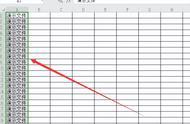














Copyright © 2018 - 2021 www.yd166.com., All Rights Reserved.